Dank seiner benutzerfreundlichen Oberfläche und Vielseitigkeit ist WordPress eine weit verbreitete Plattform zum Erstellen von Websites. Eine seiner Hauptfunktionen ist die Möglichkeit, mühelos Seiten zu erstellen und Inhalte effektiv zu verwalten.
Mit dem Wachstum Ihrer Website wird es jedoch schwieriger, alle Ihre Seiten zu verwalten und sie Ihren Besuchern leicht zugänglich zu machen. Hier bietet sich eine Seitenliste an.
In diesem Blogbeitrag werden wir es tun Anleitung zum Erstellen einer Seitenliste in WordPress und verwalten Sie sie, um die Zugänglichkeit für Ihre Besucher sicherzustellen.
Warum Seitenliste auf einer WordPress-Website anzeigen?
Es gibt mehrere Gründe, warum Sie eine Seitenliste auf Ihrer WordPress-Website anzeigen möchten. Hier listen wir einige wichtige Gründe für die Vorteile der Anzeige von Seitenlisten in WordPress auf:
- Es verbessert die Zugänglichkeit von Inhalten Und Sichtweite damit Sie keine Schwierigkeiten bei der Verwaltung Ihrer WordPress-Webseiten haben.
- Ihre Besucher können die gewünschten Informationen auf Ihrer Website leicht finden. Daher ihre Auch die Benutzererfahrung wird verdoppelt.
- Da Seitenlisten die Benutzerfreundlichkeit verbessern, möchten Ihre Besucher mehr Zeit auf Ihrer Website verbringen. Als Ergebnis ist Ihre Website Sitzungsdauer wird steigen.
- Die Anzeige von Seitenlisten ist auch für SEO wichtig, da sie die Seite verbessert Möglichkeiten zum Ranking auf Suchmaschinen. Suchmaschinen verwenden Links zum Navigieren und Indexieren von Webseiten für eine schnelle Zugänglichkeit, was zu einem hohen Ranking führt.
Schließlich ist das Hinzufügen einer Seitenliste eine großartige Idee für Websitebesitzer, die ihre Webseiten mühelos verfolgen und sicherstellen möchten, dass sie auf dem neuesten Stand sind. Aus diesen Gründen ist das Hinzufügen einer Seitenliste in WordPress unerlässlich.
So fügen Sie eine Seitenliste in WordPress hinzu
Es gibt zwei Möglichkeiten, eine Seitenliste in WordPress hinzuzufügen. Zum einen durch manuelle Codierung, die schwer zu implementieren ist, und zum anderen durch die Verwendung von WordPress-Plugins. Hier entscheiden wir uns für die benutzerfreundliche Option, bei der mithilfe eines Plugins Seiten zu WordPress-Websites hinzugefügt werden.
Hier sind die drei einfachen Schritte zum Hinzufügen einer Seitenliste zu WordPress:
Schritt 1: Installieren und aktivieren Sie ein WordPress-Seitenlisten-Plugin.
Um Ihrer WordPress-Site eine Seitenliste hinzuzufügen, benötigen Sie zunächst ein Plugin, das die entsprechende Option bietet. Hier nutzen wir ElementsKit um WordPress-Webseitenlisten hinzuzufügen.
Besuchen Sie dazu Ihr Admin-Dashboard und Klicken Sie auf „Neu hinzufügen“ unter Plugins. Danach, Suchen Sie nach ElementsKit Und Klicken Sie auf „Jetzt installieren“. Taste. Aktivieren Sie es nach der Installation. Stellen Sie jedoch vor der Installation von ElementsKit sicher, dass Sie dies getan haben Elementor auf Ihrer Website installiert.

Schritt 2: Seitenliste zu WordPress hinzufügen.
Jetzt, Aktivieren Sie das Seitenlisten-Widget indem Sie ElementsKit >> ElementsKit besuchen und das Widget aktivieren. Dann, Klicken Sie auf „Änderungen speichern“. Taste.

Gehen Sie danach zu einer neuen Seite Klicken Sie auf „Neu hinzufügen“. unter Seiten. Oder gehen Sie zu der Seite, der Sie eine Seitenliste hinzufügen möchten.

Dadurch werden Sie auf eine neue Seite weitergeleitet, von der aus Sie fortfahren müssen Klicken Sie auf „Mit Elementor bearbeiten“ Taste.

Im Elementor-Dashboard müssen Sie dies tun Suchen Sie nach der Seitenliste Widget. Nach der Suche werden Sie ein Seitenlisten-Widget bemerken, das mit Ekit gekennzeichnet ist. Jetzt, Drag & Drop Dies auf das Plus-Symbol.

Hier Klicken Sie auf die Registerkarte „Artikel“. unter Liste, um die Liste zu erweitern.

Im erweiterten Reiter finden Sie folgende Felder, die ausgefüllt werden müssen:
- Text: Fügen Sie den Namen hinzu, den Sie für die aufgelistete Seite anzeigen möchten.
- Untertitel: Sie können dem Haupttext auch einen Untertitel hinzufügen.
- Hintergrundtyp: Wählen Sie den Hintergrundtyp aus, den Sie für Ihre Seitenliste anzeigen möchten.
- Symbol anzeigen: Hier können Sie ein Symbol für die Seite ein- oder ausblenden.
- Seite/Benutzerdefinierten Link auswählen: Aktivieren Sie es, um eine Seite auszuwählen.
- Seite auswählen: Wählen Sie eine Seite aus einem Dropdown-Menü aus.
- Etikett anzeigen: Sie können eine Beschriftung auch ein- oder ausblenden.
Befolgen Sie nun den gleichen Vorgang und fügen Sie so viele Registerkarten hinzu, wie Sie benötigen.

Gehen Sie anschließend zum Registerkarte „Einstellungen“. und passen Sie Layout, Ziel und Relativ für Ihre Seitenliste an.

Außerdem können Sie auch Gestalten Sie die Seite Liste durch Bearbeiten von Abstand, Rand, Rahmentyp, Rahmenradius, Rahmenschatten, Ausrichtung der Liste, Symbol, Text, Untertitel und Beschriftung.

Schritt 3: Seitenliste mit ElementsKit veröffentlichen.
Schließlich, nachdem alle Webseiten zu WordPress hinzugefügt wurden, Klicken Sie auf die Schaltfläche „Veröffentlichen“ oder „Aktualisieren“. um es zum Leben zu erwecken.

Warum ElementsKit verwenden, um eine WordPress-Webseitenliste hinzuzufügen?
ElementsKit ist keine Lösung für ein einzelnes Problem. Vielmehr bietet es neben dem Hinzufügen einer Seitenliste alle Optionen zum Erstellen und Verwalten einer erfolgreichen Website. Und das Hinzufügen von Seitenlisten oder anderen Funktionen ist ganz einfach und dauert weniger als ein paar Minuten.
Hier erhalten Sie mehr als Über 90 Widgets Und Module um Ihre Website auf dem neuesten Stand zu halten. Zu den exklusivsten Funktionen zählen: Kopf- und Fußzeilen-Builder, bedingte Logik, Mega-Menü, Erweiterte Parallaxe, Bildmaskierung, usw.
Darüber hinaus ist es vollständig kompatibel mit Elementor, beliebte Themes und Plugins, damit Sie eine nahtlose Integration genießen können. Darüber hinaus erhalten Sie eine Designreiche Vorlagenbibliothek Hier erhalten Sie vorgefertigte Vorlagen für verschiedene Arten von Websites.
Außerdem bietet es benutzerfreundliches UX & UIch möchte, dass jeder problemlos eine Website erstellen kann. Da ElementsKit kein spezielles Seitenlisten-Plugin ist, können Sie mit diesem All-in-One-Seitenersteller zahlreiche Funktionen nutzen.
Aus diesem Grund ist es ratsam, ElementsKit anstelle eines speziellen Seitenlisten-Plugins zu verwenden.

Kann man in WordPress eine benutzerdefinierte Liste erstellen?
JaMit einem WordPress-Plugin können Sie eine benutzerdefinierte Seitenliste erstellen. Wie das geht, haben wir oben bereits gezeigt. Sie können mit ElementsKit so viel anpassen, wie Sie möchten, indem Sie die oben genannten einfachen Schritte befolgen.
Wenn Sie jedoch weitere Anleitung benötigen, sehen Sie sich das folgende Tutorial zum Erstellen einer Seitenliste in WordPress an:
Beginnen Sie mit der Anzeige der Seitenlisten
Durch die Anzeige von Seitenlisten wird Ihre Website für Ihre Besucher leichter zugänglich, da alle Seiten Ihrer Website an einer einzigen Stelle verlinkt sind. Dies führt zu einer einfacheren und komfortableren Navigation.
Oben haben wir besprochen, wie man in drei einfachen Schritten eine Seitenliste in WordPress erstellt. Gehen Sie also die Schritte durch und präsentieren Sie alle WordPress-Webseiten auf einer einzigen Seite mit ElementsKit.


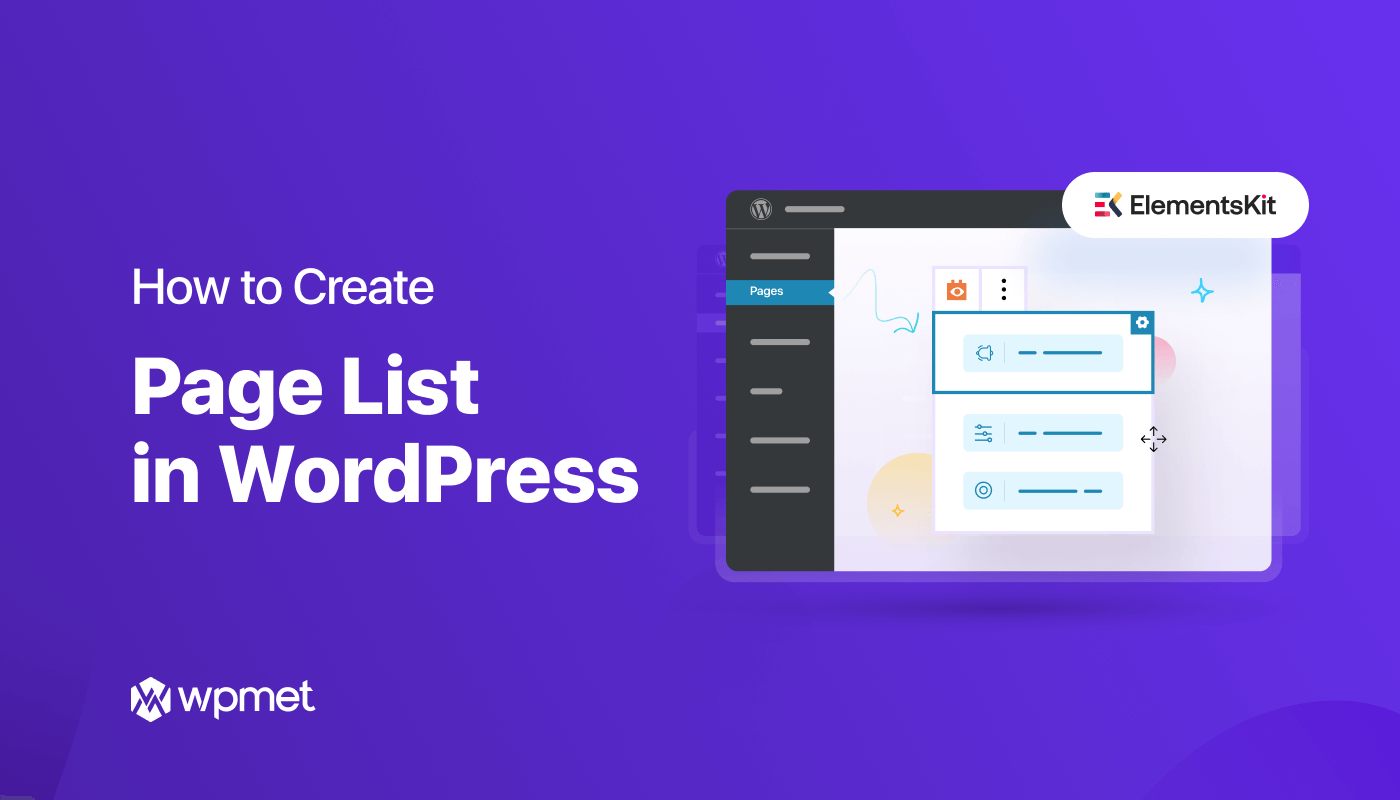
Schreibe einen Kommentar